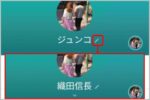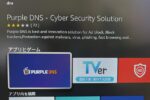LINEをパソコンで使うための2つの方法とは?
LINEはスマホでしか使えないと思っている人もいるかもしれません。しかし、LINEはパソコンやタブレットでも同じアカウントで使用することができます。パソコンで作業することが多い人は、LINEのメッセージがキーボードで打てるので便利でしょう。LINEをパソコンで使うための2つの方法を見ていきます。
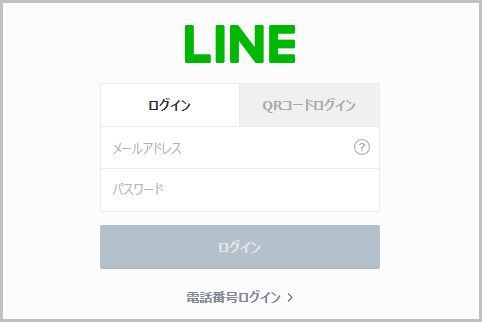
LINEをパソコンで使うための準備
LINEはパソコンやiPad向けにもアプリが用意されています。また、LINEはChromeの拡張機能としても提供されているので、ブラウザ上で使うことも可能。つまり、LINEをパソコンで使うにはアプリもしくはChromeの拡張機能を使うのです。
LINEはパソコンでもスマホで利用しているアカウントをそのまま使えるので、友だちを登録し直す必要はありません。ただし、LINEをパソコンやiPadで利用できるように設定するには、スマホ側のLINEで準備が必要です。
まずはLINEの左上にある歯車アイコンで「設定」メニューを開いたら「アカウント」をタップ。ここで「ログイン許可」をオンにします。これでPC版やiPad版へのログインが許可されました。
LINEにパソコンでログインする
続いて、パソコンやタブレットにLINEのアプリをインストール。ここでLINEにパソコンでログインする方法は2つあります。メールアドレスによるログインか、QRコードによるログインです。
メールアドレス登録していない場合は、スマホで事前に設定しておきましょう。LINEの設定画面で「アカウント」を開き、メールアドレスとパスワードを登録しておきます。登録したメールアドレスとパスワードでログインします。
メールアドレスでログインすると、パソコンに本人確認番号が表示されます。スマホのLINEでこの番号を入力すれば本人確認が完了です。
QRコードによるログインの場合もスマホが必要になります。パソコン側に表示されるQRコードがスマホのLINEで読み取り。すると、そのままログインできます。
■「LINE」おすすめ記事
LINEのトーク復元機能はAndroid版だけに実装
LINEトークをiPadから盗聴する方法とは
LINEを既読つけないで読む方法…の落とし穴
LINEふるふる機能で知らない人と知り合う
LINEのセキュリティを上げるための6つの設定
LINEがブロックされているかを確認する方法
LINEのPINコード導入のきっかけとなった事件
LINEをガラケーで使うとトークが既読にならない
LINE位置情報を利用して居場所を知らせる方法
ラジオライフ編集部
最新記事 by ラジオライフ編集部 (全て見る)
- 職務質問で慎重に対応するべき警察官の見分け方 - 2025年7月1日
- 運運転免許証番号で紛失などで再発行したかわかる - 2025年7月1日
- 災害時はラジオより「防災テレビ」という選択肢 - 2025年6月30日
- 自転車の並走は交通違反で青キップの反則金3千円 - 2025年6月30日
- LINEの友だちは名前変更しても相手には通知なし - 2025年6月30日
この記事にコメントする
あわせて読みたい記事
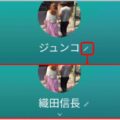
LINEの友だちは名前変更しても相手には通知なし
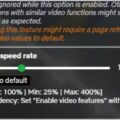
Netflixパソコン再生速度を1%単位で微調整する
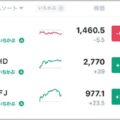
投資信託を月千円から積み立てられるスマホ証券

古いパソコンにWindows11強制インストールする
オススメ記事

2021年10月、ついに「モザイク破壊」に関する事件で逮捕者が出ました。京都府警サイバー犯罪対策課と右京署は、人工知能(AI)技術を悪用してアダルト動画(AV)のモザイクを除去したように改変し[…続きを読む]

モザイク処理は、特定部分の色の平均情報を元に解像度を下げるという非可逆変換なので「モザイク除去」は理論上は不可能です。しかし、これまで数々の「モザイク除去機」が登場してきました。モザイク除去は[…続きを読む]

圧倒的ユーザー数を誇るLINEは当然、秘密の連絡にも使われます。LINEの会話は探偵が重点調査対象とするものの1つです。そこで、探偵がLINEの会話を盗み見する盗聴&盗撮テクニックを見ていくと[…続きを読む]

盗聴器といえば、自宅や会社など目的の場所に直接仕掛ける電波式盗聴器が主流でした。しかし、スマホ、タブレットPCなどのモバイル機器が普及した現在、それらの端末を利用した「盗聴器アプリ」が急増して[…続きを読む]

おもちゃの缶詰は、森永製菓「チョコボール」の当たりである“銀のエンゼル”を5枚集めるともらえる景品。このおもちゃの缶詰をもらうために、チョコボール銀のエンゼルの当たり確率と見分け方を紹介しまし[…続きを読む]